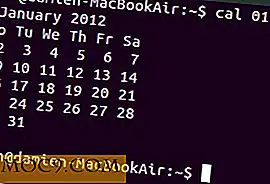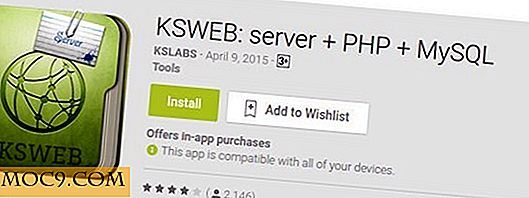Как да активирате хибернация в Ubuntu
Ако искате да продължите работата си от мястото, където сте преминали за последен път, например когато използвате няколко работни пространства или редовно използвате едни и същи приложения, за да изпълнявате същите задачи, подредени по подобен начин, бихте искали компютърът ви да си спомни как е подредено всичко когато го изключихте.
Разбира се, има специална държава, наречена "хибернация", която позволява точно това, но ако сте потребител на Ubuntu, може би сте забелязали, че хибернацията вече не е опция. За съжаление, стандартната хибернация, която ще запази състоянието на компютъра ви на диск, преди да изключи системата, след това да я зареди отново при стартиране, е деактивирана в Ubuntu 12.04 и по-късно, защото е бъг и ненадеждна.
Ако използвате последната версия на Ubuntu, старият dconf трик за включване на org > gnome > gnome-session > auto-save-session няма да работи.

За щастие има начин да активирате отново хибернацията в Ubuntu чрез редактиране на някои конфигурации на policykit. Така че, ако сте уверени в смяната на системните си конфигурации, просто следвайте простите уроци по-долу.
Забележка: По-долу модификациите имат потенциал да объркат вашата система. Моля, продължете внимателно и внимателно и направете резервни копия на вашите важни данни или дори на цялата си система. Продължете на свой риск. Авторът по никакъв начин не носи отговорност, ако нещо се скъса. Ако не се чувствате уверени в отстраняването на проблема, най-добре е да затворите този прозорец на браузъра сега, да си поръчате кафе и да забравите за този урок поне засега.
Проверка дали хибернацията работи изобщо
Преди да продължите да променяте систематично системата си, първо трябва да се опитате да видите дали може да се хибернира. За това ще ви е необходим суап дял, който е поне толкова голям, колкото физическата ви RAM и ще се монтира автоматично при стартиране на системата (ако сте инсталирали Ubuntu с опциите по подразбиране, които вероятно трябва да имате). Запазете цялата си работа (възможно е дори да направите резервно копие, ако предпочитате да бъдете наистина безопасно), но оставете някои прозорци отворени. Сега отворете терминал от тире или от клавишната комбинация "Ctrl + Alt + T" и въведете
sudo pm-хибернация
Вашата система ще се изключи. След като бъде напълно изключен, включете го и вижте дали последната ви сесия е възстановена. Ако тя работи, можете спокойно да продължите; хибернацията ще работи както се очаква. Ако сесията ви не се възстанови или ако срещнете грешки, това може да се дължи на няколко причини и ако не можете да я изгладите, най-добре е да не продължите с посочените по-долу промени.
Повторно активиране на хибернация
(MTE вече е предоставил кратък урок за активиране на хибернация в Ubuntu 12.04. Нещата са се променили малко, тъй като предишният урок може да не работи за последната версия на Ubuntu.)
Ако сте сигурни, че хибернация ще работи на вашата система, можете да поставите менюто за хибернация обратно там, където е било, като създадете файла /etc/polkit-1/localauthority/50-local.d/com.ubuntu.enable-hibernate.pkla като root с любимия си текстов редактор. С нано ще въведете:
sudo nano /etc/polkit-1/localauthority/50-local.d/com.ubuntu.enable-hibernate.pkla
и въведете следните редове:
[Активиране на хибернация при влизане] Идентичност = unix-user: * Action = org.freedesktop.login1.hibernate ResultActive = yes

Ubuntu е преминал от upower до logind от 14.04, така че горният код трябва да бъде достатъчен. За по-ранни версии или ако горепосоченото не изглежда да работи, можете да опитате:
[Активиране на хибернация в отгоре] Идентичност = unix-user: * Action = org.freedesktop.upower.hibernate ResultActive = yes
(Забележка: това вероятно няма да работи за версии под 13.10.)
Ако не сте сигурни, или просто искате да сте на сигурно място, можете да включите и двете версии.
[Enable Hibernate in upower] Идентификация = unix-user: * Action = org.freedesktop.upower.hibernate РезултатАктивен = Да [Активиране на хибернация при влизане] Identity = unix-user: * Action = org.freedesktop.login1.hibernate ResultActive =
Запазете файла и рестартирайте системата си или рестартирайте сесията с индикатори
killall индикатор-сесия-услуга
Опциите "Хибернация" сега трябва да се показват както преди

заключение
Хибернация е полезна функция, която би ви позволила да запазите текущата си сесия и да продължите да работите така, сякаш непрекъснато. За съжаление, премахнати от Ubuntu, опцията може лесно да бъде активирана отново и да бъде използвана за повишена производителност с гореописания прост метод.